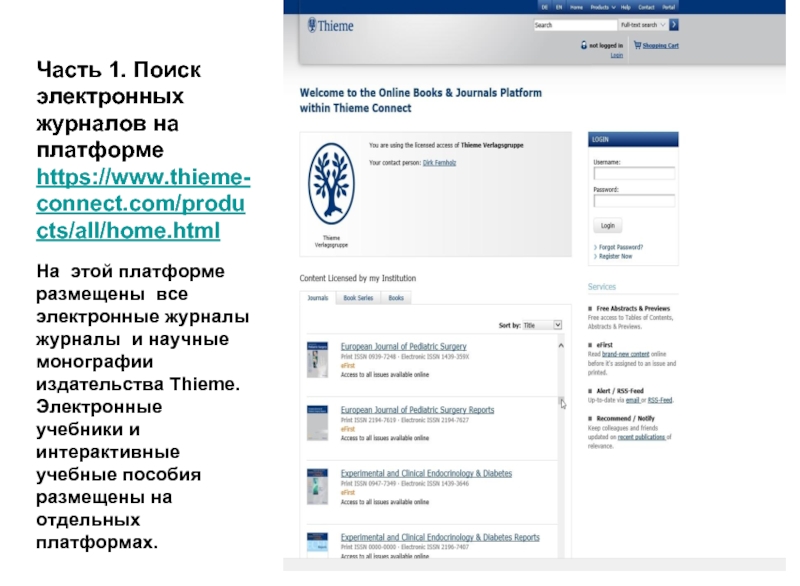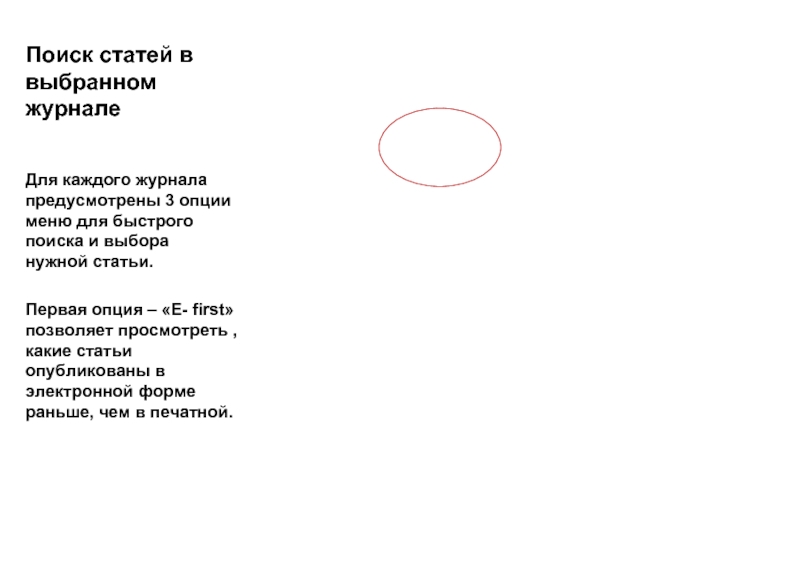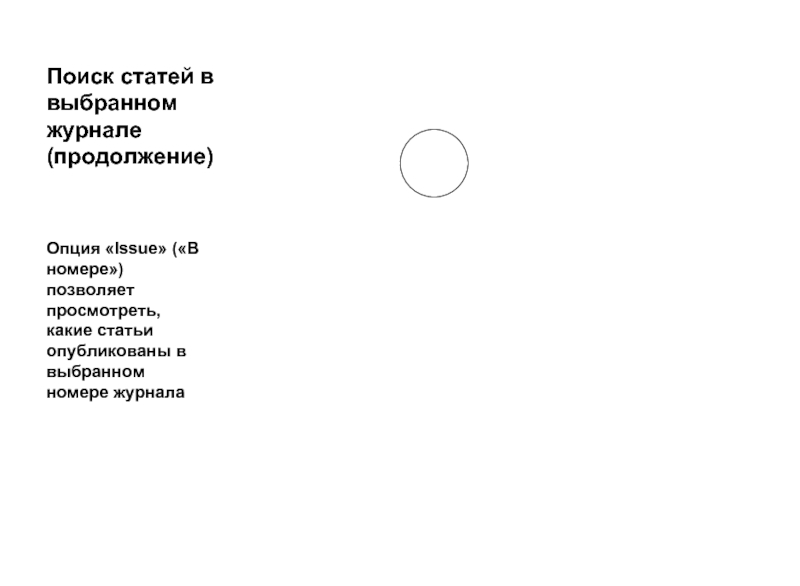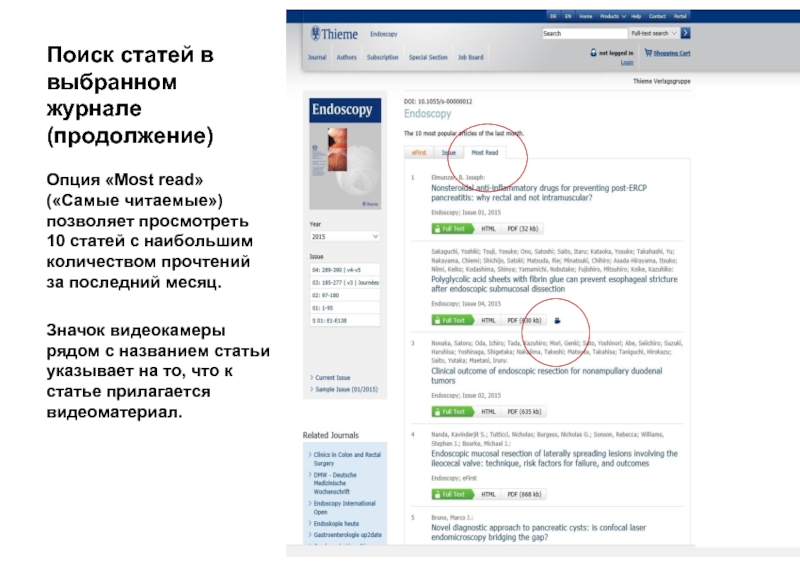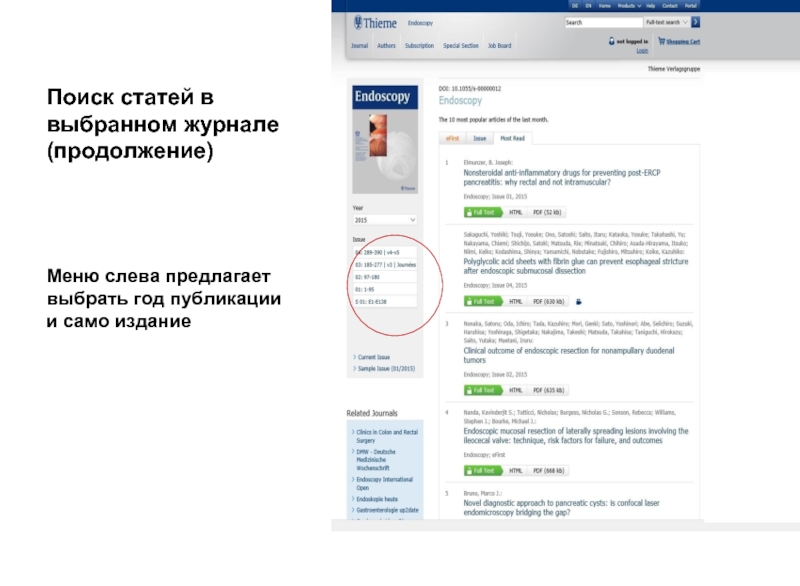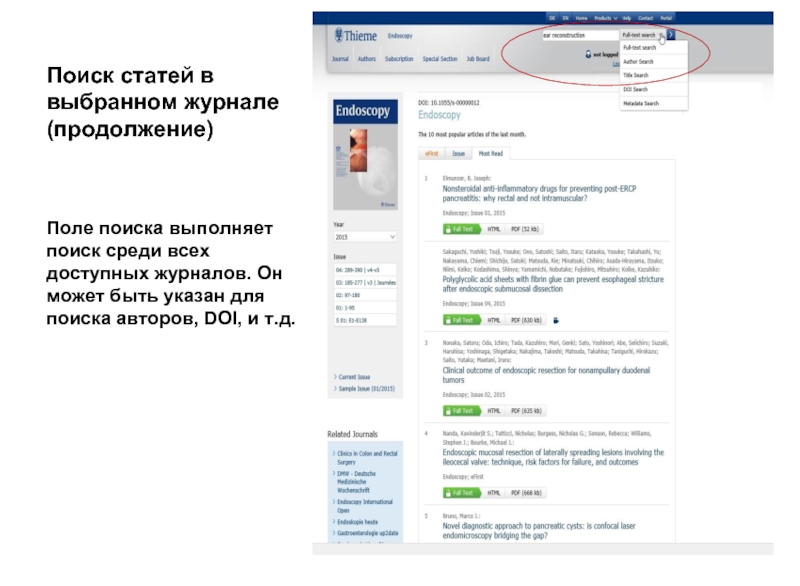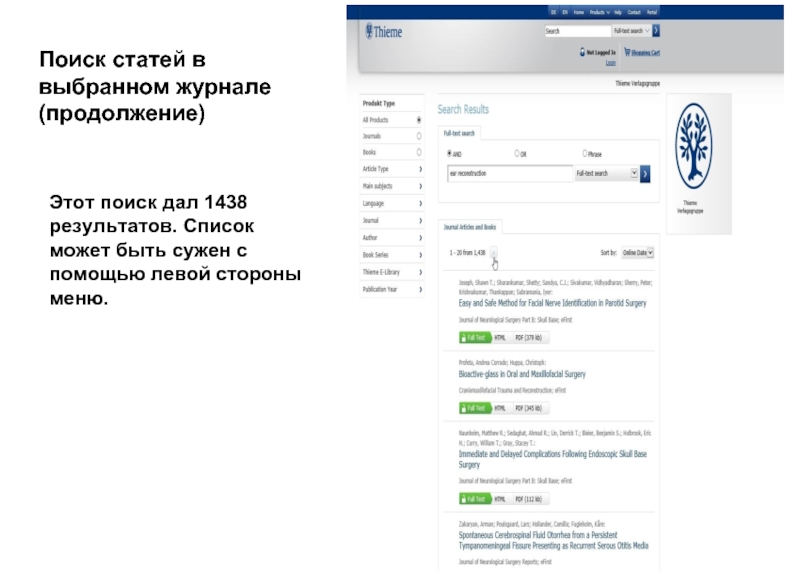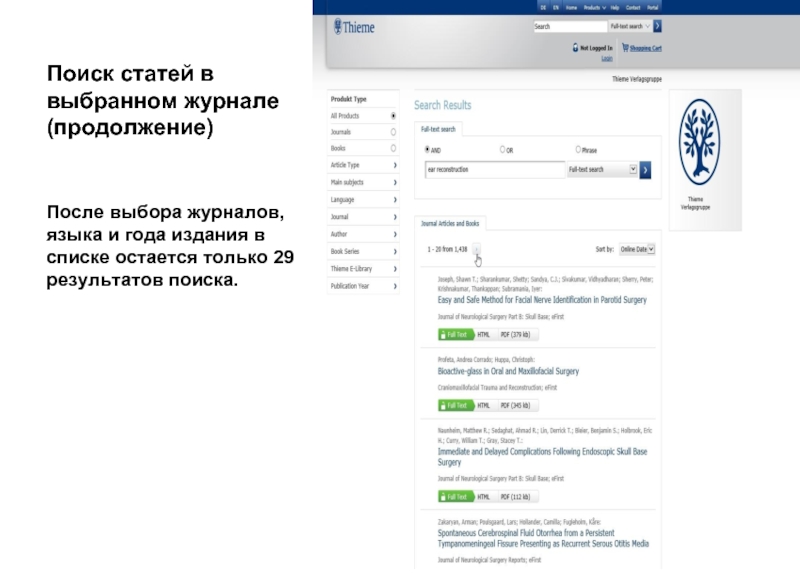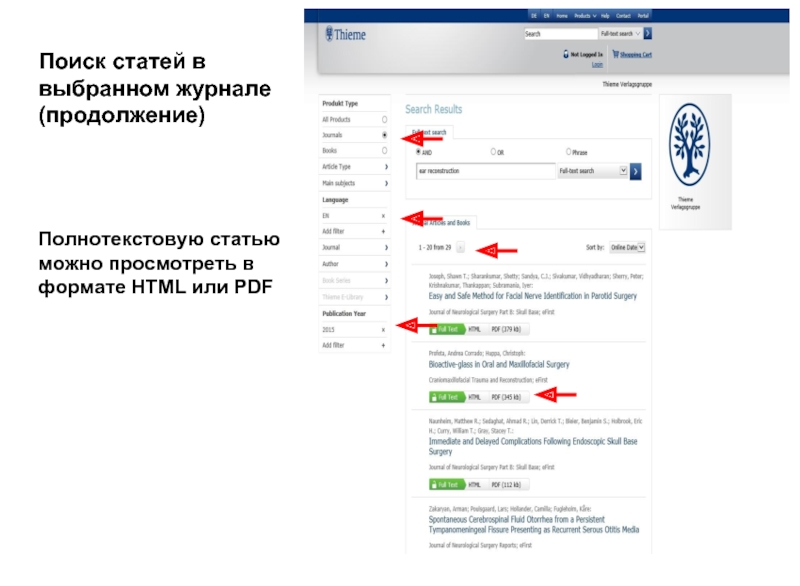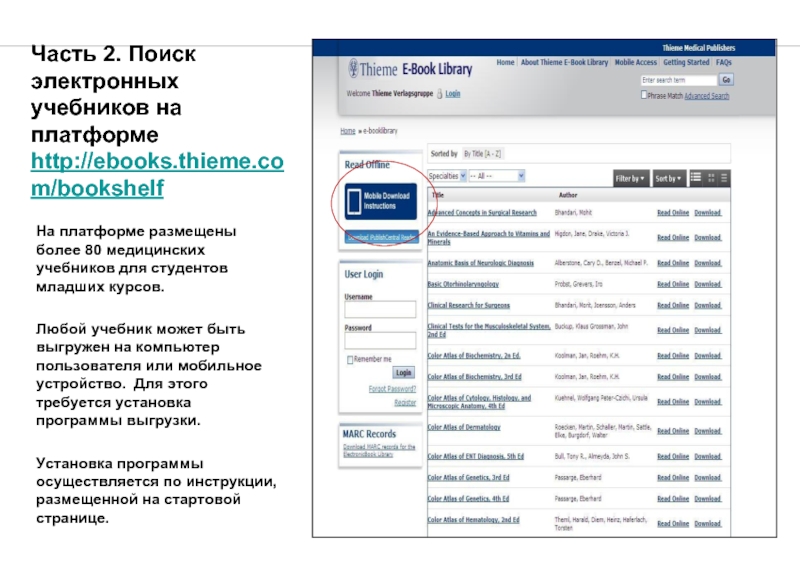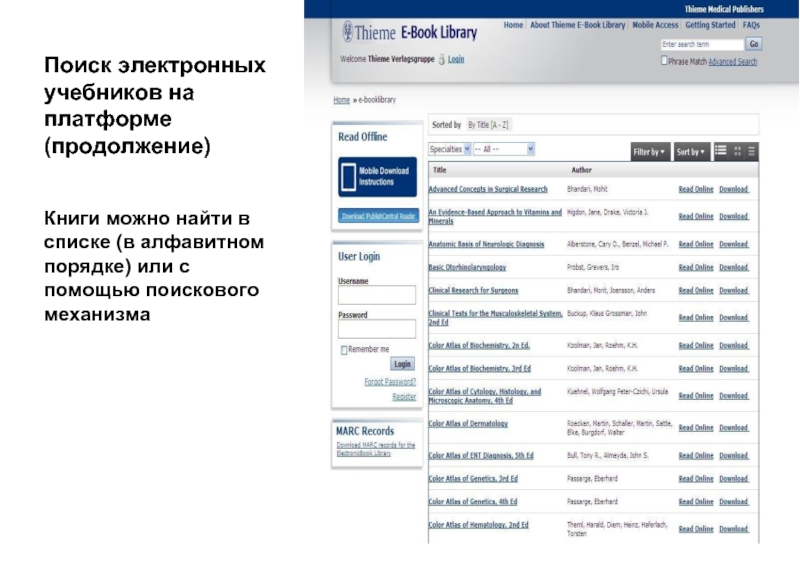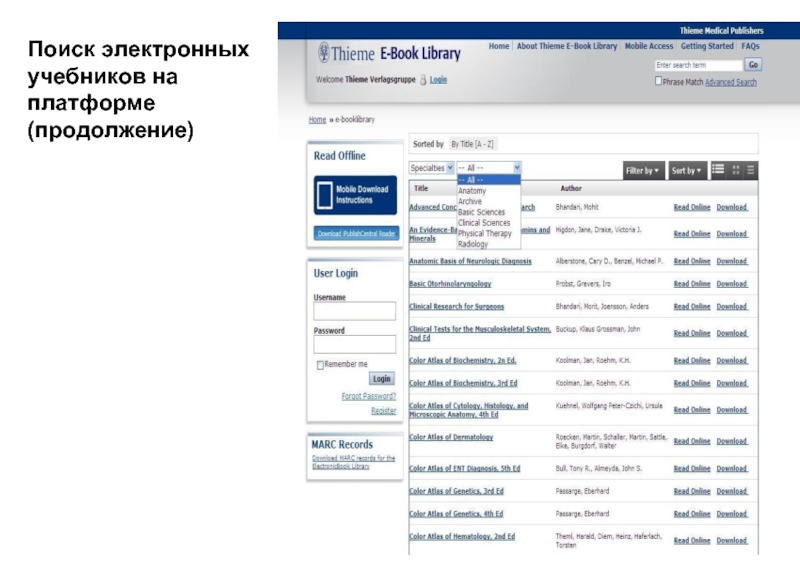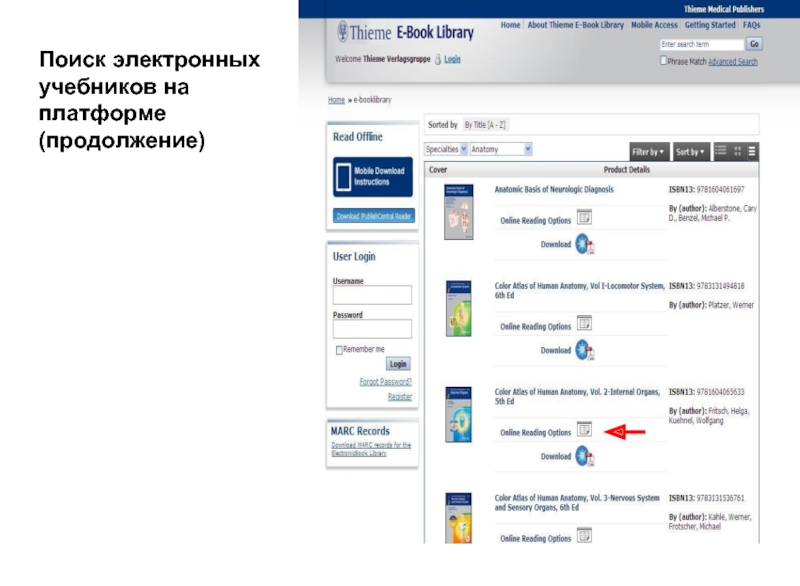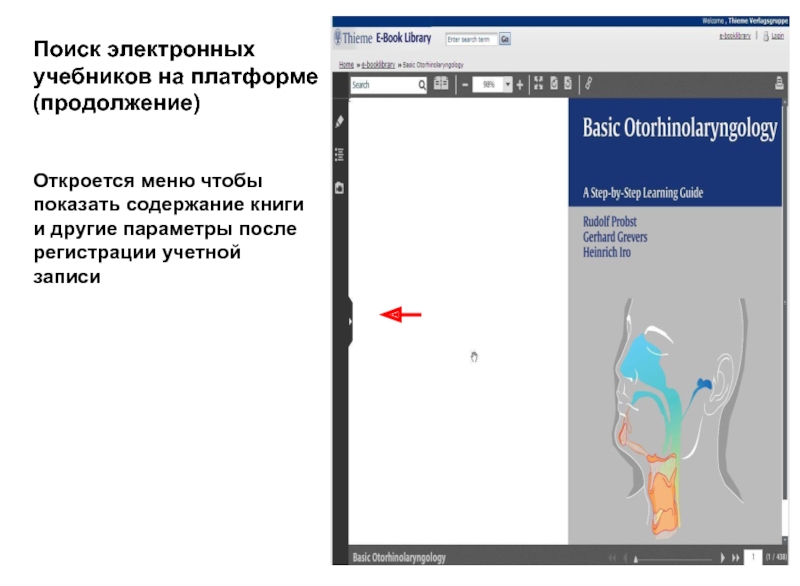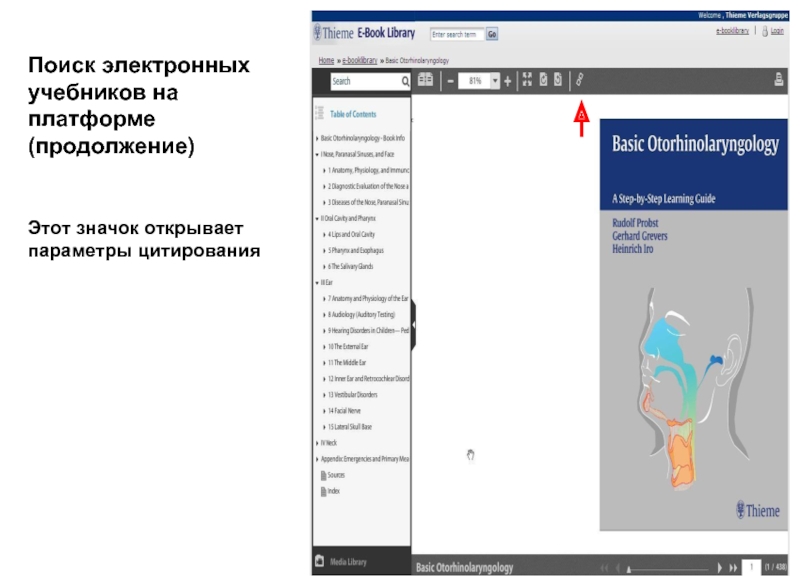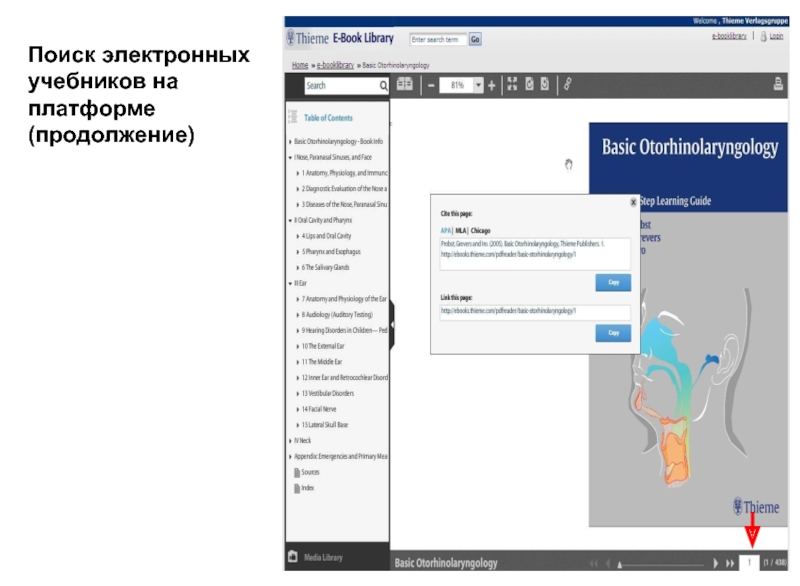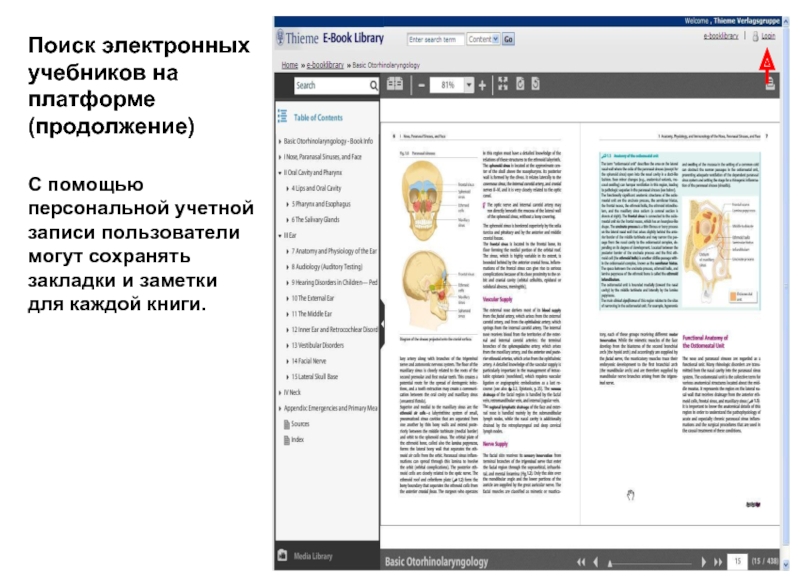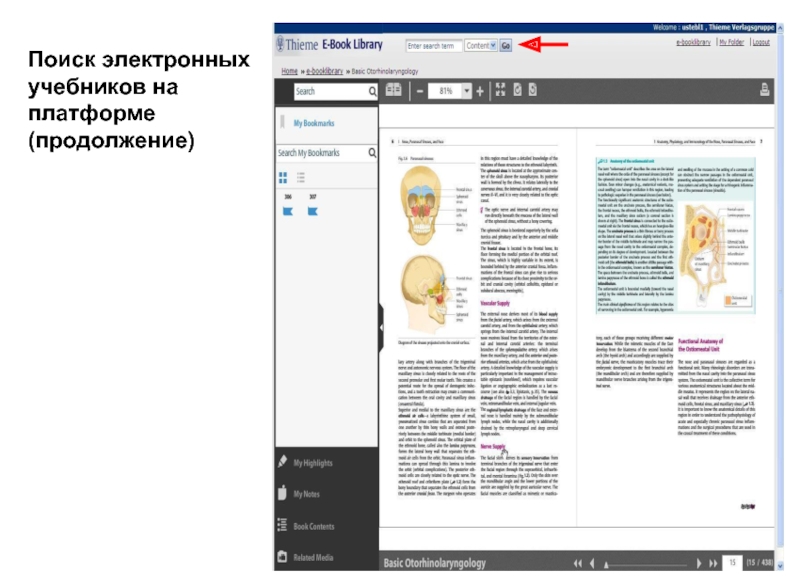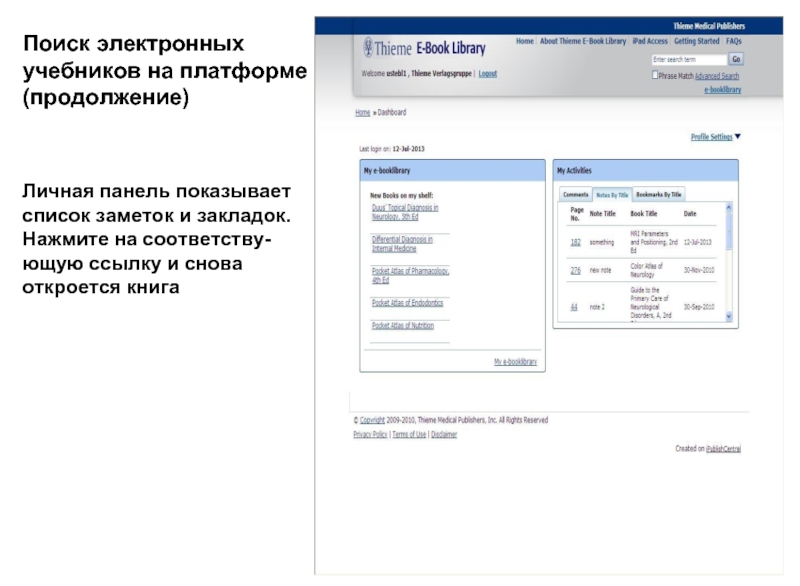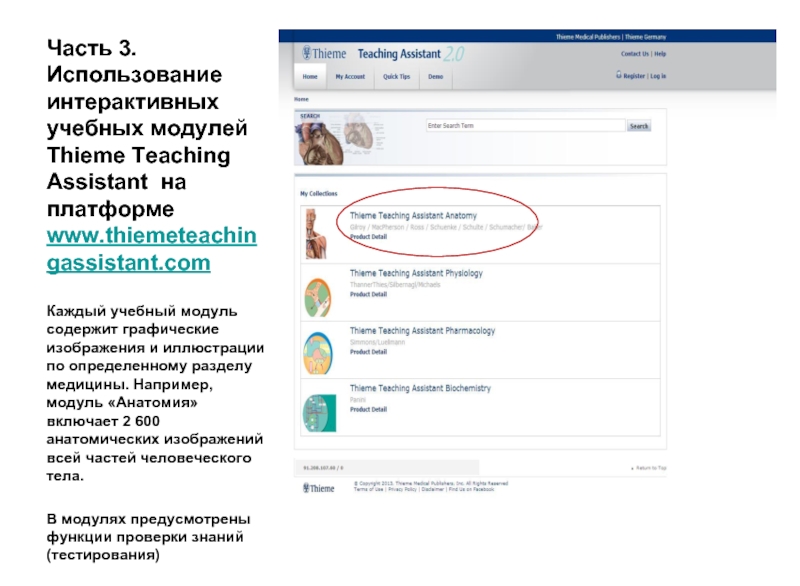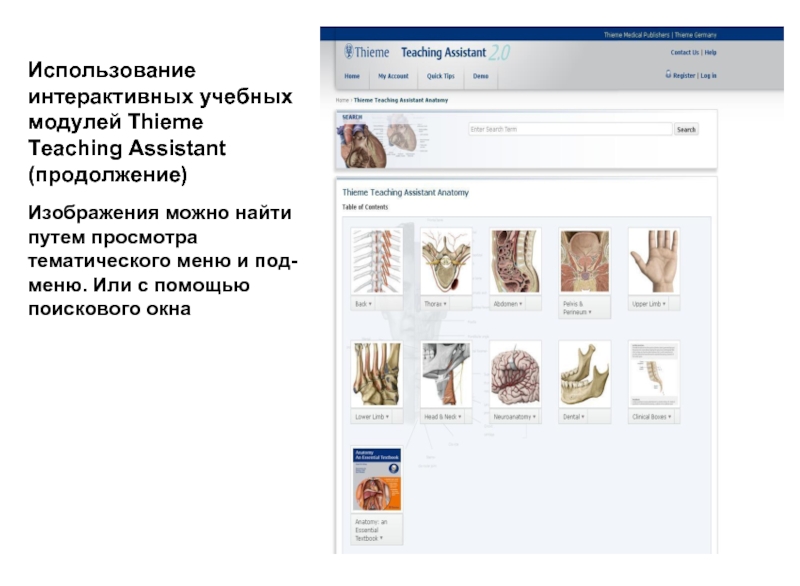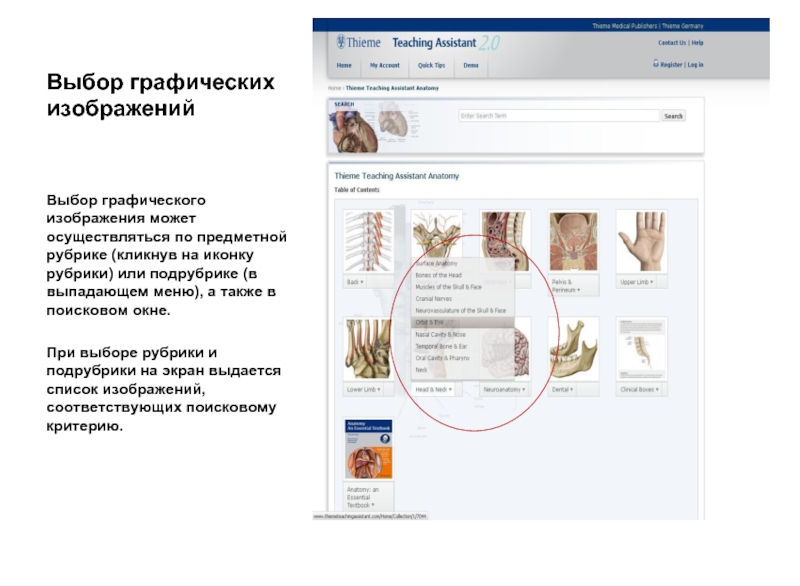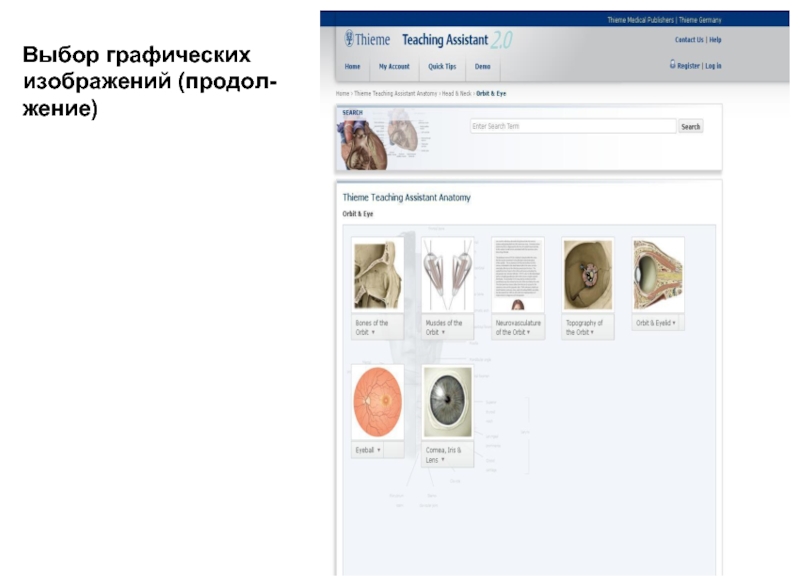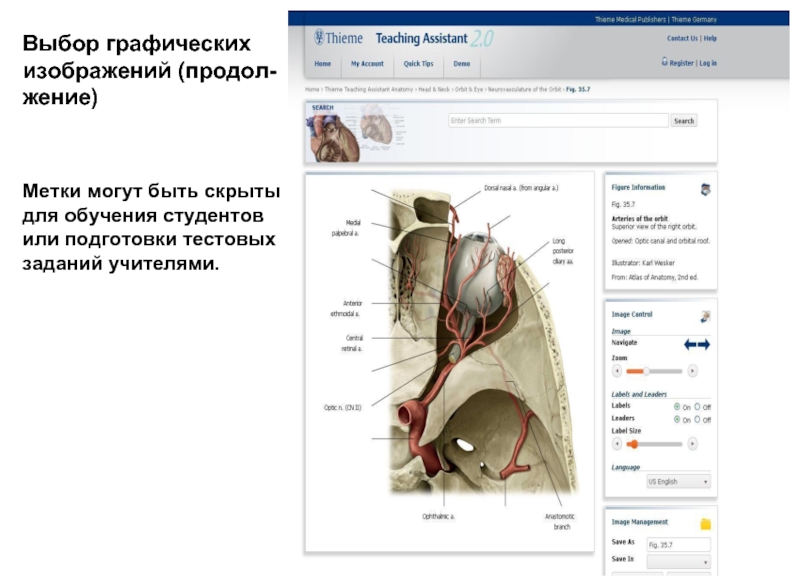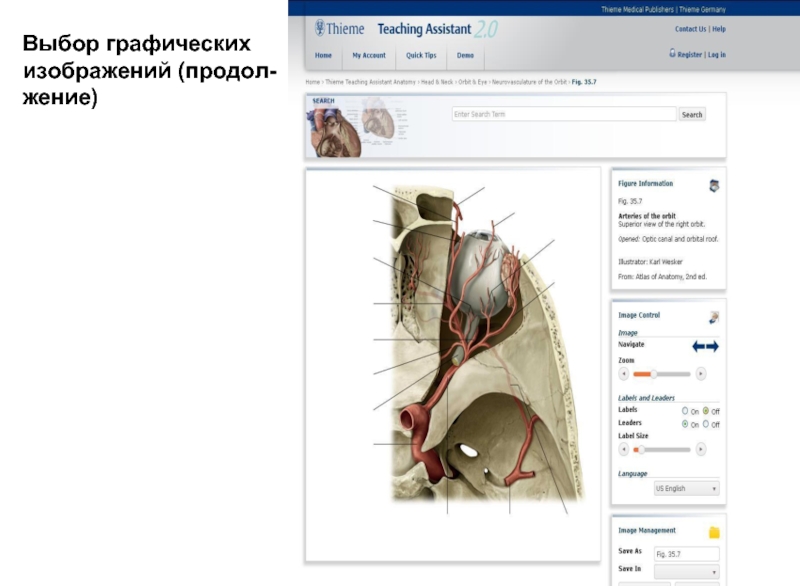- Главная
- Разное
- Дизайн
- Бизнес и предпринимательство
- Аналитика
- Образование
- Развлечения
- Красота и здоровье
- Финансы
- Государство
- Путешествия
- Спорт
- Недвижимость
- Армия
- Графика
- Культурология
- Еда и кулинария
- Лингвистика
- Английский язык
- Астрономия
- Алгебра
- Биология
- География
- Детские презентации
- Информатика
- История
- Литература
- Маркетинг
- Математика
- Медицина
- Менеджмент
- Музыка
- МХК
- Немецкий язык
- ОБЖ
- Обществознание
- Окружающий мир
- Педагогика
- Русский язык
- Технология
- Физика
- Философия
- Химия
- Шаблоны, картинки для презентаций
- Экология
- Экономика
- Юриспруденция
Thieme - руководство пользователя на русском языке презентация
Содержание
- 1. Thieme - руководство пользователя на русском языке
- 2. Поиск статей в выбранном журнале Для каждого
- 3. Поиск статей в выбранном журнале (продолжение) Опция
- 4. Поиск статей в выбранном журнале (продолжение) Опция
- 5. Поиск статей в выбранном журнале (продолжение) Меню
- 6. Поиск статей в выбранном журнале (продолжение) Поле
- 7. Поиск статей в выбранном журнале (продолжение) Этот
- 8. Поиск статей в выбранном журнале (продолжение)
- 9. Поиск статей в выбранном журнале (продолжение)
- 10. - Часть 2. Поиск электронных учебников на
- 11. Поиск электронных учебников на платформе (продолжение) Книги
- 12. Поиск электронных учебников на платформе (продолжение)
- 13. Поиск электронных учебников на платформе (продолжение)
- 14. Поиск электронных учебников на платформе (продолжение)
- 15. Поиск электронных учебников на платформе (продолжение) Этот значок открывает параметры цитирования
- 16. Поиск электронных учебников на платформе (продолжение)
- 17. Поиск электронных учебников на платформе (продолжение)
- 18. Поиск электронных учебников на платформе (продолжение)
- 19. Поиск электронных учебников на платформе (продолжение) Так выглядит учебник на планшетном компьютере
- 20. Поиск электронных учебников на платформе (продолжение)
- 21. Часть 3. Использование интерактивных учебных модулей Thieme
- 22. Использование интерактивных учебных модулей Thieme Teaching Assistant
- 23. Выбор графических изображений Выбор графического изображения может
- 24. Выбор графических изображений (продол- жение)
- 25. Выбор графических изображений (продол- жение)
- 26. Выбор графических изображений (продол- жение) Интересующее
- 27. Выбор графических изображений (продол- жение) Метки
- 28. Выбор графических изображений (продол- жение)
- 29. Выбор графических изображений (продол- жение) Изображение может
Слайд 1Часть 1. Поиск электронных журналов на платформе https://www.thieme-connect.com/products/all/home.html
На этой платформе
Слайд 2Поиск статей в выбранном журнале
Для каждого журнала предусмотрены 3 опции меню
Первая опция – «E- first» позволяет просмотреть , какие статьи опубликованы в электронной форме раньше, чем в печатной.
Слайд 3Поиск статей в выбранном журнале (продолжение)
Опция «Issue» («В номере») позволяет просмотреть,
Слайд 4Поиск статей в выбранном журнале (продолжение)
Опция «Most read» («Самые читаемые») позволяет
Значок видеокамеры рядом с названием статьи указывает на то, что к статье прилагается видеоматериал.
Слайд 5Поиск статей в выбранном журнале (продолжение)
Меню слева предлагает выбрать год публикации
Слайд 6Поиск статей в выбранном журнале (продолжение)
Поле поиска выполняет поиск среди всех
Слайд 7Поиск статей в выбранном журнале (продолжение)
Этот поиск дал 1438 результатов. Список
Слайд 8Поиск статей в выбранном журнале (продолжение)
После выбора журналов, языка и года
Слайд 9Поиск статей в выбранном журнале (продолжение)
Полнотекстовую статью можно просмотреть в
Слайд 10-
Часть 2. Поиск электронных учебников на платформе http://ebooks.thieme.com/bookshelf
На платформе размещены более
Любой учебник может быть выгружен на компьютер пользователя или мобильное устройство. Для этого требуется установка программы выгрузки.
Установка программы осуществляется по инструкции, размещенной на стартовой странице.
Слайд 11Поиск электронных учебников на платформе (продолжение)
Книги можно найти в списке (в
Слайд 14Поиск электронных учебников на платформе (продолжение)
Откроется меню чтобы показать содержание книги
Слайд 15Поиск электронных учебников на платформе (продолжение)
Этот значок открывает параметры цитирования
Слайд 17Поиск электронных учебников на платформе (продолжение)
С помощью персональной учетной записи пользователи
Слайд 19Поиск электронных учебников на платформе (продолжение)
Так выглядит учебник на планшетном компьютере
Слайд 20Поиск электронных учебников на платформе (продолжение)
Личная панель показывает список заметок и
Слайд 21Часть 3. Использование интерактивных учебных модулей Thieme Teaching Assistant на платформе
Каждый учебный модуль содержит графические изображения и иллюстрации по определенному разделу медицины. Например, модуль «Анатомия» включает 2 600 анатомических изображений всей частей человеческого тела.
В модулях предусмотрены функции проверки знаний (тестирования)
Слайд 22Использование интерактивных учебных модулей Thieme Teaching Assistant (продолжение)
Изображения можно найти путем
Слайд 23Выбор графических изображений
Выбор графического изображения может осуществляться по предметной рубрике (кликнув
При выборе рубрики и подрубрики на экран выдается список изображений, соответствующих поисковому критерию.